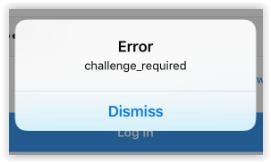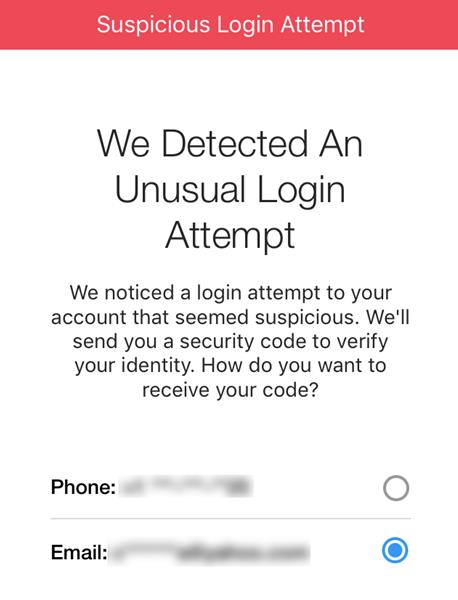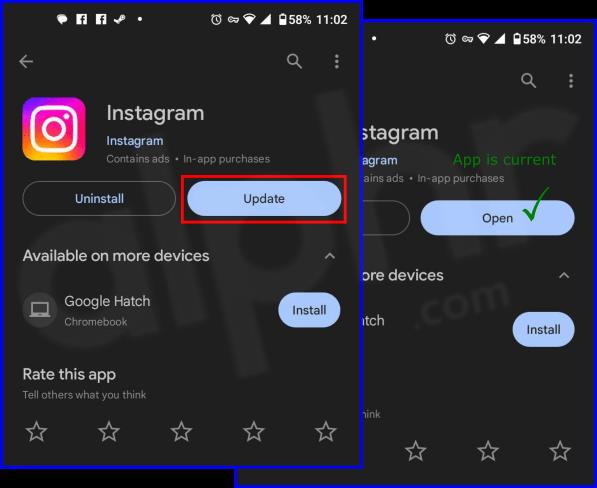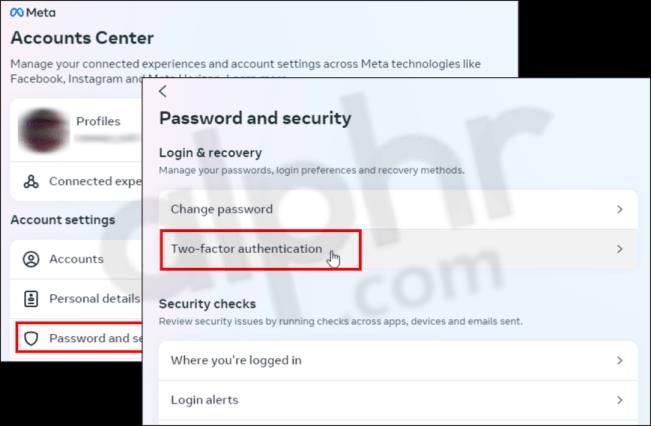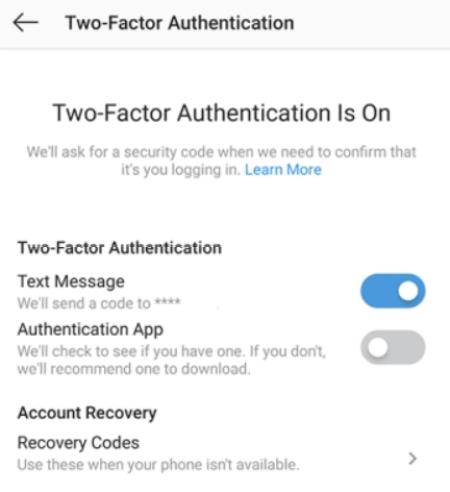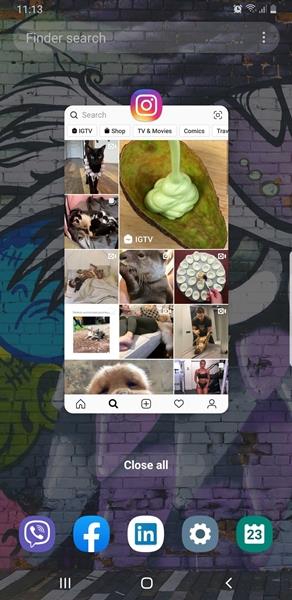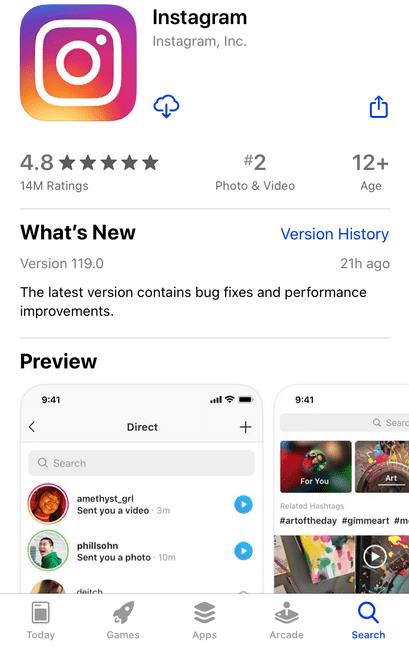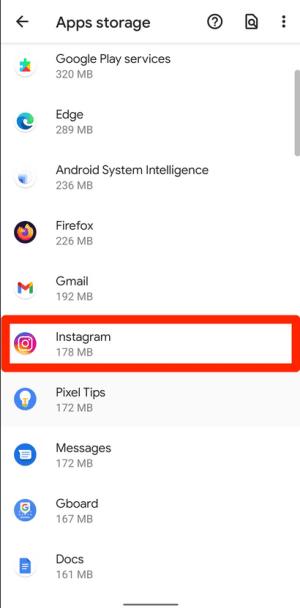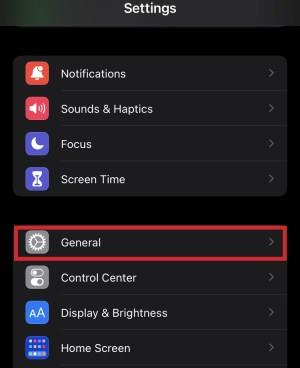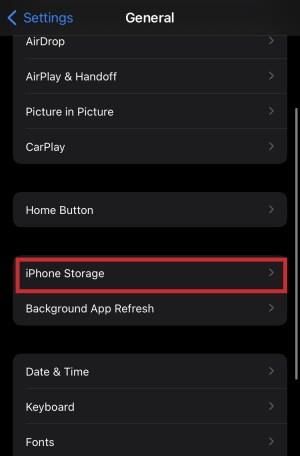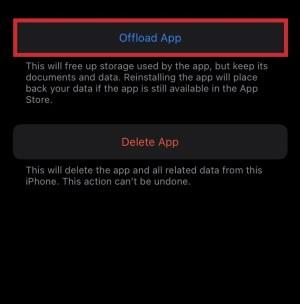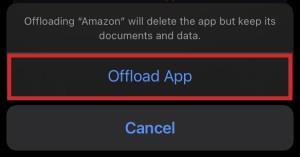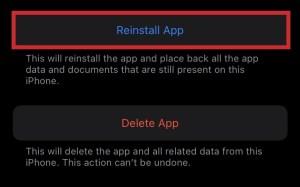Ако използвате Instagram ежедневно, вероятно поне веднъж сте се сблъскали с проблем с грешка или грешка в Instagram. Въпреки че съществуват стотици съобщения за грешки в Instagram за различни неизправности, потребителите срещат най-вече само няколко.

Тази статия ви помага да разрешите грешката Challenge_Required в Instagram и предоставя решения, които биха могли да коригират и други грешки в Instagram.
Разбиране на грешката Instagram Challenge_Required
Съществуват няколко версии на съобщението challenge_required, но най-често срещаната е „ InstagramAPI/Response/LoginResponse: Challenge required “.
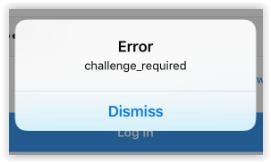
Ако видите това съобщение за грешка или друга версия, съдържаща Challenge_Required, това означава, че има проблем при установяването на правилните протоколи за сигурност , които Instagram трябва да работи правилно. Challenge_Required също е метод, който разработчиците на Instagram създадоха, за да проверят дали потребителите са хора или не и да попречат на ботовете да използват платформата . Освен това другата му цел е да гарантира, че притежавате акаунта .
Когато бъдете подканени със съобщението за грешка Challenge_Required, Instagram ви моли да докажете, че акаунтът ви принадлежи. Съобщението за грешка обикновено се показва при влизане във вашия акаунт в Instagram от уеб сървър.
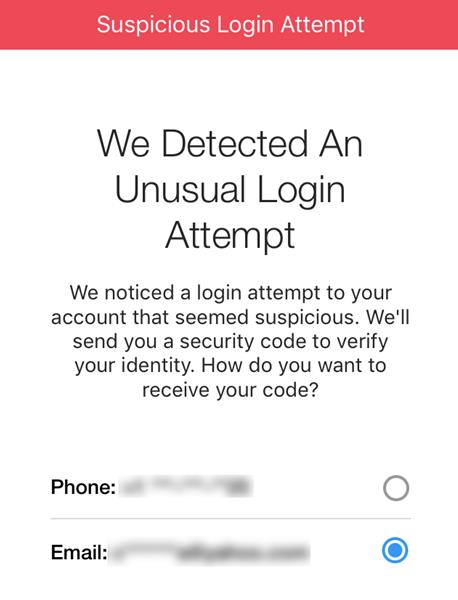
Често срещани причини за изискваната грешка в Instagram Challenge
Грешката „challenge_required“ възниква поради много причини, включително следното:
- Използвали сте непознато или ново устройство.
- Вашият интернет е слаб, на петна или неправилно конфигуриран.
- Сървърите на Instagram имат проблеми или в момента не работят.
- Вашето приложение Instagram е остаряло.
- Приложението Instagram или неговият кеш е повреден.
Как да разрешите грешката в Instagram Error Challenge Required Error
Въз основа на различните причини, които причиняват грешката, изисквана от IG challenge, стъпките по-долу покриват най-честите причини и предлагат решения, които да ви върнат в играта.
- Проверете скоростта на интернет и връзката си с помощта на „fast.com“ или „speedtest.net“. Instagram обработва тонове данни и изисква стабилна интернет връзка (не прекъсната), за предпочитане 10 Mbps или повече. 3 Mbps може да работи, но всичко по-ниско или което влиза и излиза може да причини потенциални проблеми.
- Проверете Downdetector за проблеми със сървъра на Instagram или опитайте IsItDownRightNow . Ако има множество съобщения за прекъсвания, проблемът най-вероятно е свързан с Instagram.
- Опитайте да влезете от друго устройство. Ако работи, има основен проблем в оригиналния.
- На вашето устройство отворете „Настройки -> Приложения и известия -> Вижте всички ### приложения -> Instagram -> Съхранение и кеш, след което изберете „Изчистване на кеша“. Това премахва стари, временни данни, които често се сблъскват с или объркват текущи процеси и заявки.
- Влезте в „Play Store“, потърсете „Instagram“, след което изберете „Update“, ако се появи. Ако показва „Отвори“, имате най-новата версия. Остаряло приложение на Instagram може да се сблъска със сървърните заявки, извличането на данни и цялостната функционалност.
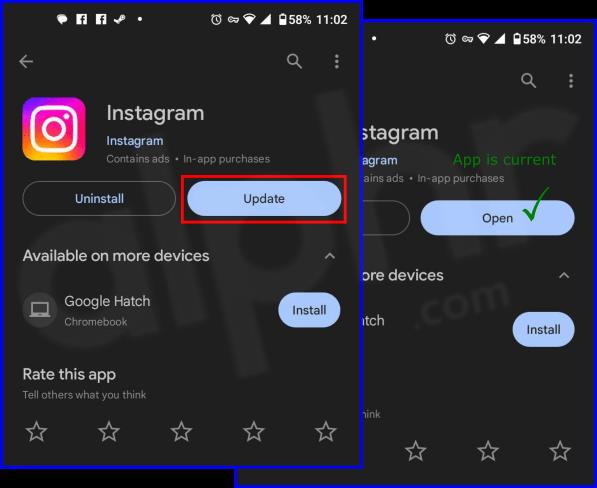
- Като използвате друго устройство, което ви позволява да влезете, активирайте „Двуфакторно удостоверяване“ от менюто „Настройки“ . Потърсете опции за поверителност, за да го намерите. Тази настройка помага да защитите акаунта си и да докажете, че сте собственик, което може да предотврати грешката „challenge_required“.
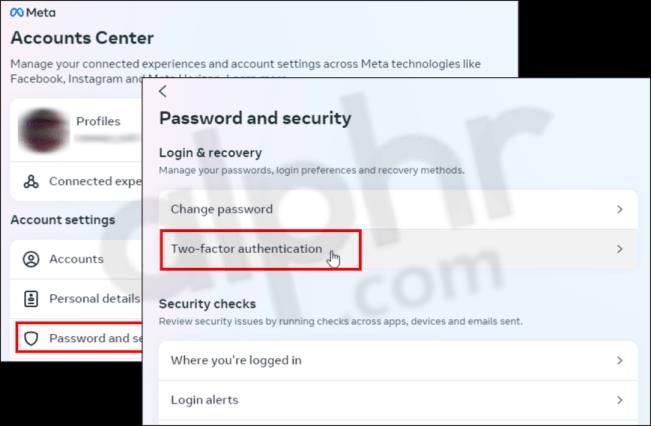
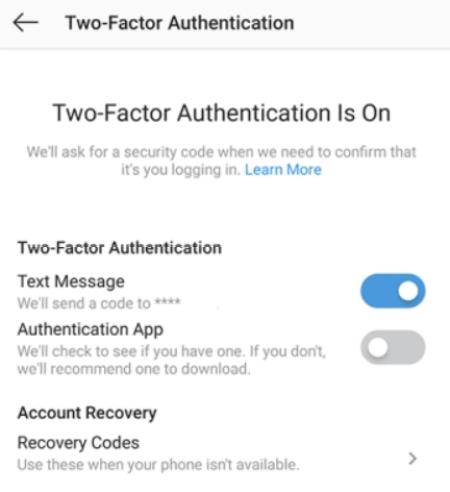
Ако все още получавате същото съобщение за грешка, Instagram не иска да позволи IP на вашия сървър да се свърже. В този случай трябва да използвате прокси сървър.
Както бе споменато в коментарите, възможно е някой от вашите коментари да е бил маркиран като обиден или против правилата на Instagram , което може да доведе до грешка „challenege_required“. Проверете скорошната си публикувана активност на друго устройство, за да видите дали тя е причинила проблема.
Отстраняване на грешки в Instagram
Един от най-добрите начини да започнете отстраняване на неизправности е да помислите за всички промени, които сте направили в телефона или акаунта си, когато проблемът е започнал. Звучи просто, но много неща могат да попречат на способността на вашия Instagram да функционира.
Някои грешки в Instagram възникват поради следното:
- Вашият телефон правил ли е актуализация наскоро?
- Изтеглили ли сте приложения на трети страни, които се нуждаят от достъп до вашия акаунт в Instagram, като например приложения за колажи?
- Използвали ли сте Instagram на друго устройство?
- Използвате ли нов зловреден софтуер или антишпионска програма?
Ако не сте сигурни за някакви промени, които сте направили, които са довели до грешката, или може би не сте сигурни как да ги поправите, продължете да четете.
Проверете за проблеми със сървъра на Instagram
Едно от първите неща, които трябва да опитате, е да проверите за прекъсвания на Instagram. Най-добрият начин да направите това е като посетите официалния уебсайт на Instagram и потърсите скорошни съобщения. Можете също да проверите уебсайта Down Detector за докладвани проблеми. Ако сървърите на Instagram имат проблеми, трябва да изчакате или да следите за актуализация на състоянието.
Разработчиците обикновено уведомяват потребителите, че сървърите им не работят, като публикуват на официалния уебсайт на приложението. Ако няма нищо на уебсайта на Instagram, попитайте вашите приятели, които го използват, дали могат да публикуват и актуализират своите истории.
Проверете вашата интернет връзка
След като сте проверили за проблеми със сървъра, трябва да се уверите, че вашето приложение Instagram получава достатъчно честотна лента, за да изпълнява задачите си. Ако сте на Wi-Fi, опитайте да го изключите и да се свържете с клетъчни данни и обратно. Можете да извършите тест за скорост, за да сте сигурни, че вашият интернет работи правилно.
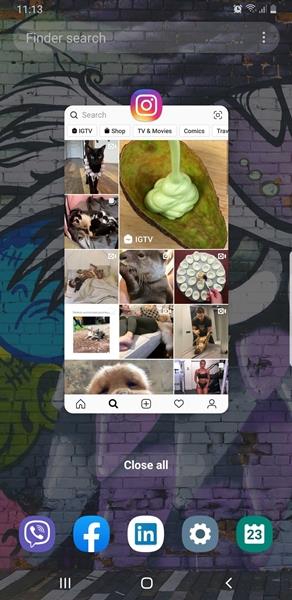
Затворете приложението Instagram и го рестартирайте
Може да възникне временен проблем, водещ до странни грешки, като например непубликуване на съдържание. Отидете в центъра за многозадачност на телефона си и плъзнете приложението настрани. Въпреки че Android и iPhone са различни операционни системи, процесът на затваряне на приложението е подобен.
Отворете отново приложението и опитайте да публикувате същото съдържание. Ако все още имате проблеми, има още неща, които да опитате.
Проверете за актуализации на Instagram
Instagram редовно пуска актуализации за коригиране на грешки и подобряване на производителността. За съжаление по-стара версия на приложението може да има проблеми при работа с по-нова версия на вашата операционна система. Проверете дали приложението ви е актуално, като посетите Google Play Store или App Store на Apple.
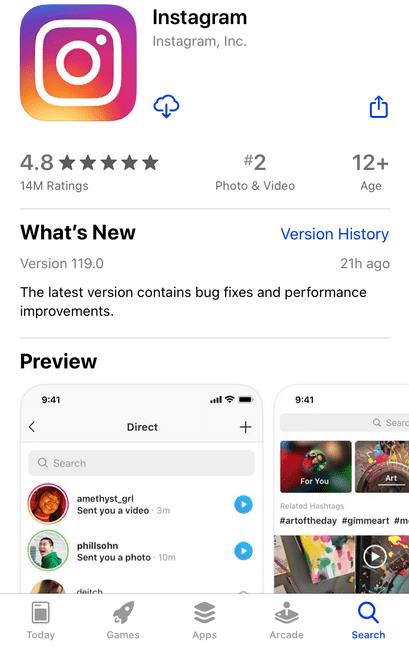
Най-лесният начин да проверите за актуализации е да напишете Instagram в лентата за търсене. Трябва да ви даде опция за актуализиране, ако има такава. Ако не, посетете опцията Актуализации в магазина за приложения и го актуализирайте.
Изчистете кеша на приложението Instagram
Потребителите на Android са късметлии, тъй като тяхната операционна система им позволява да изчистят кеша на приложението, без да изтриват потребителски данни.
- Отидете до „Настройки“ на Android чрез преките пътища в падащото меню или чекмеджето на приложението.
- Докоснете „Приложения и известия“. По-старите версии на Android може да го наричат „Приложения“ или „Приложения“.
- Изберете „Вижте всички ### приложения“.
- Превъртете надолу и изберете „Instagram“.
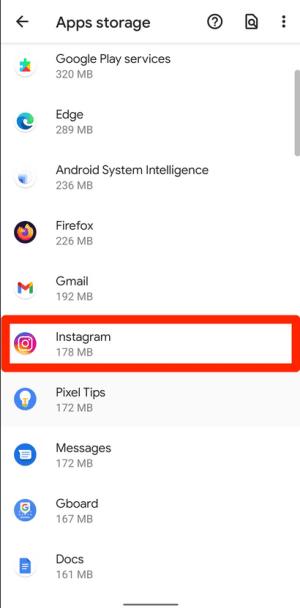
- Изберете „Съхранение и кеш“. На по-стари телефони без опция, преминете към следващата стъпка.
- Докоснете „Изчистване на кеша“.
Разтоварете приложението
Потребителите на Apple нямат опция за изчистване на кеша. Можете да „разтоварите“ данните за достъп, като посетите настройките на вашия iPhone.
- Отворете Настройки и докоснете Общи .
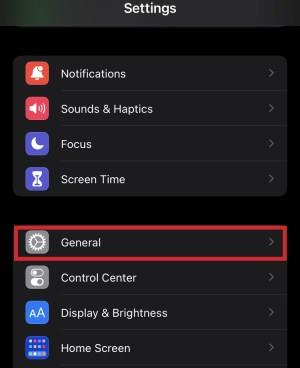
- Докоснете Съхранение на iPhone .
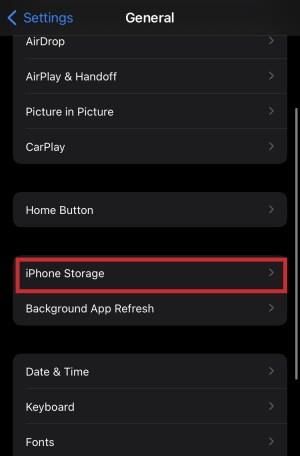
- Изберете Разтоварване на приложението .
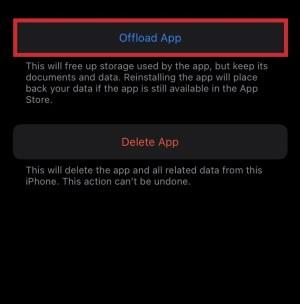
- Потвърдете, като докоснете отново Разтоварване на приложението .
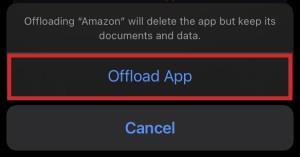
- Изберете Преинсталиране на приложението .
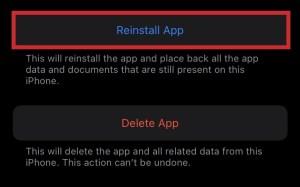
Този процес премахва излишните данни, които могат да причинят проблеми. След преинсталиране вашето приложение Instagram и всичките му данни се показват според очакванията.
Повечето проблеми с Instagram не са сериозни, особено проблемът с Error_Challenge, и обикновено могат да бъдат коригирани с помощта на различните процедури по-горе. Ако проблемите продължават, най-добре е да се свържете с Помощния център на Instagram . Можете също така да получите помощта, от която се нуждаете, като им изпратите имейл или съобщение във Facebook.
Разрешени грешки в Instagram
В идеалния случай вашите проблеми трябва да бъдат разрешени с грешката Instagram Challenge_Required, след като влезете с разпознато устройство. Ако това не е така, опитайте другите корекции за този проблем. Винаги е досадно, когато загубите достъп до акаунт; надявам се, това помогна.